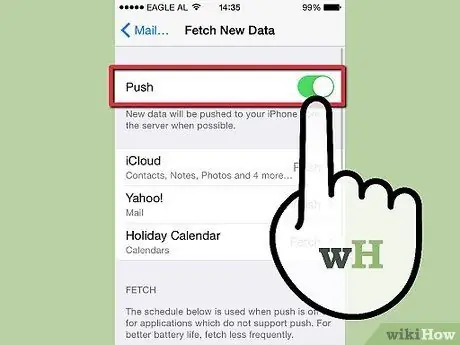- Auteur Jason Gerald [email protected].
- Public 2024-01-19 22:12.
- Dernière modifié 2025-01-23 12:17.
Les notifications push permettent à des applications comme Mail d'envoyer des notifications dès que de nouvelles informations (comme un e-mail) arrivent, au lieu d'attendre que vous vérifiiez les mises à jour. Cette notification peut également être utilisée pour les applications de médias sociaux telles que Facebook et Twitter.
Étape
Méthode 1 sur 2: Activation des notifications push pour les applications
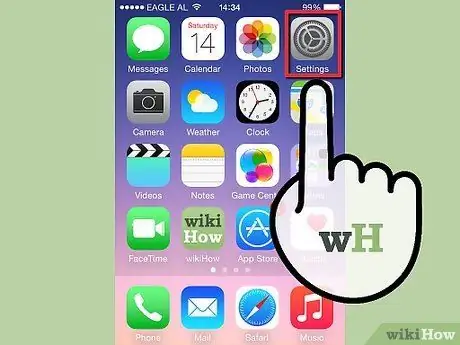
Étape 1. Appuyez sur l'icône Paramètres sur l'écran principal de votre appareil iOS pour ouvrir l'application Paramètres
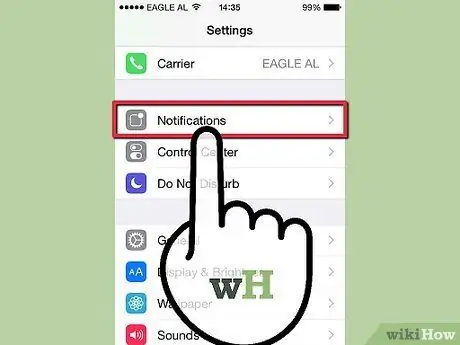
Étape 2. Appuyez sur Notifications
Sur iOS 7, cette barre s'appelle "Notification Center"
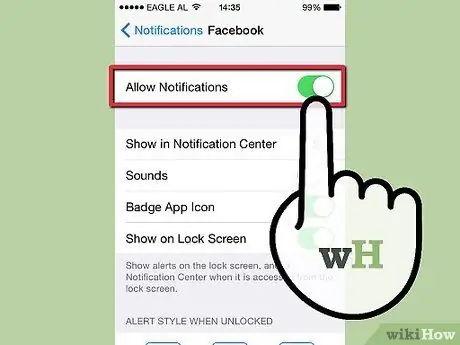
Étape 3. Sélectionnez l'application pour laquelle vous souhaitez activer les notifications, puis faites glisser le commutateur pour que toutes les notifications soient en position ON
Vous pouvez également activer les alertes et les bannières pour les applications.
Méthode 2 sur 2: Activation des notifications push pour le courrier
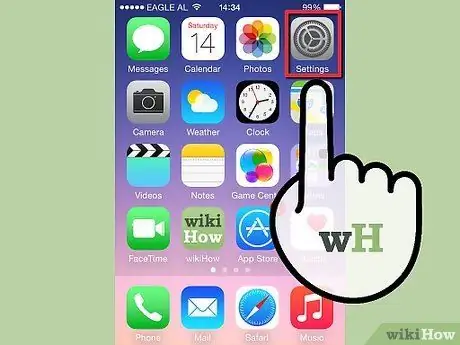
Étape 1. Appuyez sur l'icône Paramètres sur l'écran principal de votre appareil iOS pour ouvrir l'application Paramètres
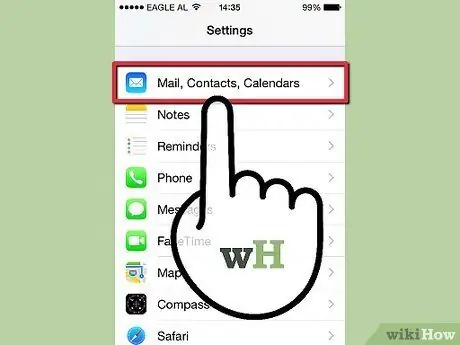
Étape 2. Appuyez sur Courrier, Contacts, Calendriers
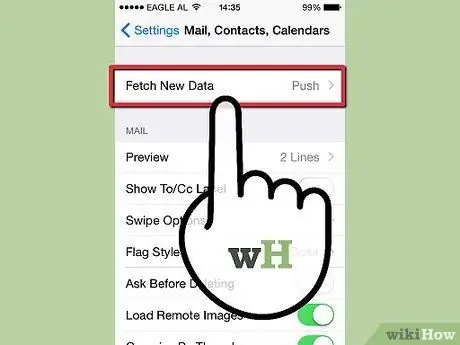
Étape 3. Appuyez sur Récupérer de nouvelles données